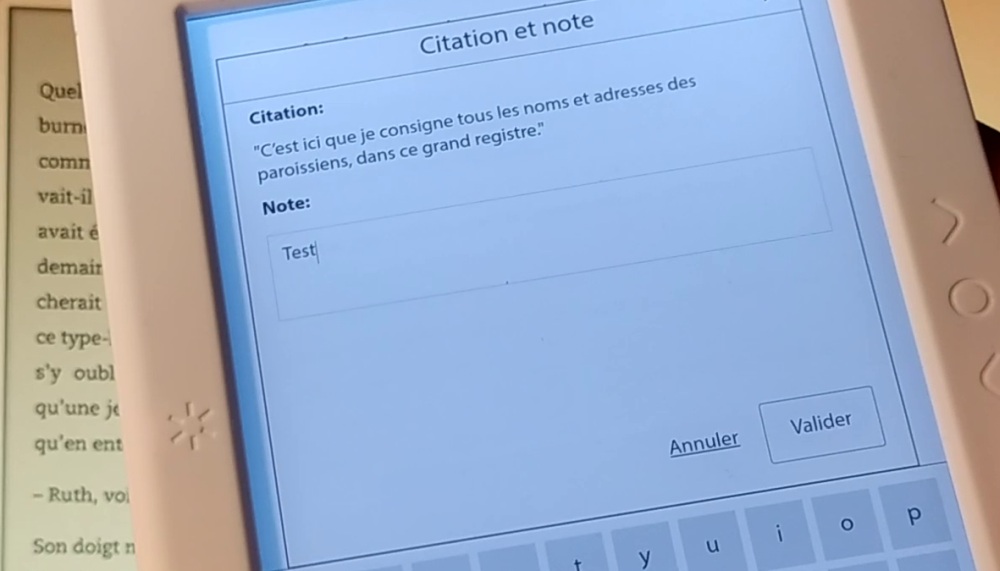
Après nous être intéressé aux notes sur liseuse Kindle, c’est le moment de voir ce que les liseuses Bookeen peuvent faire avec les notes et les citations.
Prendre des notes pendant la lecture d’un livre peut être quelque chose d’indispensable pour les gros lecteurs, les étudiants ou les professionnels du livre qui veulent retrouver des informations facilement.
Heureusement, les liseuses ne font pas que simplifier le transport et le stockage des livres, elles permettent également de retrouver et de gérer facilement ses annotations et les passages surlignés dans les livres.
Nous allons maintenant voir comme procéder si vous avez une liseuse Bookeen. Vous pourrez aussi consulter une vidéo en fin d’article qui montre la procédure sur Bookeen Diva Hd et sur Bookeen Saga.
Créer une note sur liseuse Bookeen
Les liseuses Bookeen ont un écran tactile.
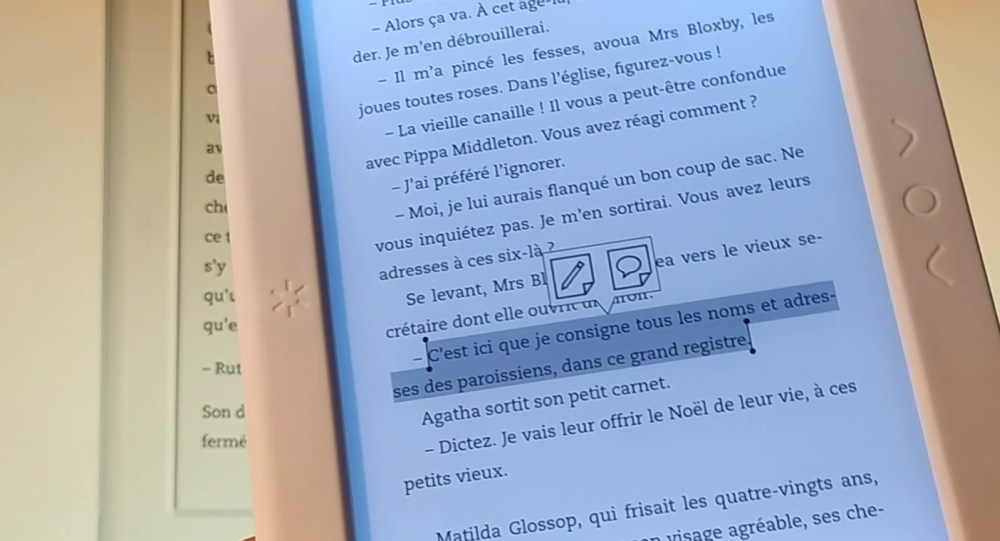
surligner un mot ou une phrase est facile avec l’écran tactile de la liseuse
Il suffit donc d’utiliser son doigt pour souligner un mot ou une phrase de l’ebook que vous lisez pour que l’interface de la liseuse vous propose différentes options :
- Créer une annotation avec un texte qui va vous permettre de laisser un commentaire
Simplement surligner - Ensuite, vous n’avez plus qu’à valider l’information sera sauvegardée dans la mémoire de votre liseuse. (et non dans l’ebook)
Comment accéder à ses notes sur liseuse Bookeen ?
Vous avez lu le livre ou vous souhaiter revenir à une note précédente ?
Dans ce cas, vous devez tout d’abord ouvrir l’ebook et ensuite vous rendre dans le menu qui permet d’accéder à la table des matières.
Vous n’avez plus qu’à cliquer sur « Citations et notes » pour retrouver la liste et la gérer (supprimer ou modifier).
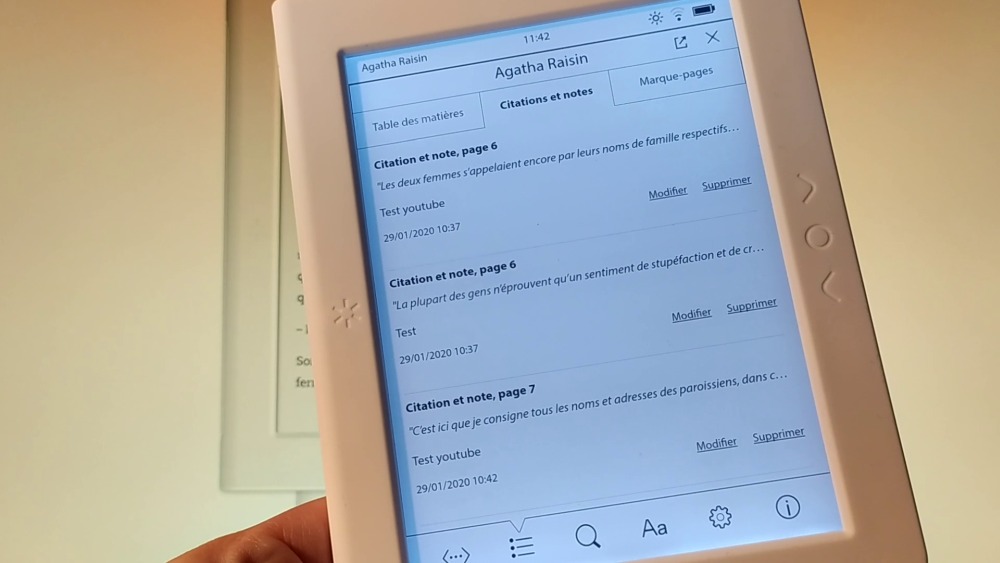
Le menu de gestion des notes est complet et facile d’accès
Vous pouvez aussi cliquer sur une note pour accéder directement à l’emplacement du livre concerné.
Exporter les notes et citations Bookeen
Si vous voulez retrouver les notes sur votre ordinateur pour les classer ou en extraire des informations, vous pouvez utiliser la fonction d’export.
Pour y accéder, vous devez vous rendre dans le menu des citations et notes (voir paragraphe précédent) et cliquer sur le petit bouton carré avec une flèche qui va sur la droite situé en haut de l’écran :
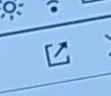
Les informations sont alors exportées dans un dossier de votre liseuse et vous pouvez les télécharger sur votre ordinateur en connectant votre appareil de lecture avec un câble USB.

Une fois les notes et citations exportées vous aurez un message de confirmation
Les notes et citations sont disponibles dans deux formats :
- un format texte simple *.txt
- un format tableur *.csv
Dans les deux cas, il s’agit de texte simple et il est très facile de l’utiliser pour faire des recherches avec un traitement de texte ou avec Excel (par exemple).
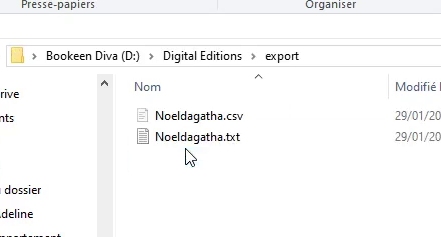
Le dossier des notes sur la liseuse Bookeen (le nom du fichier correspond au titre de l’ebook)
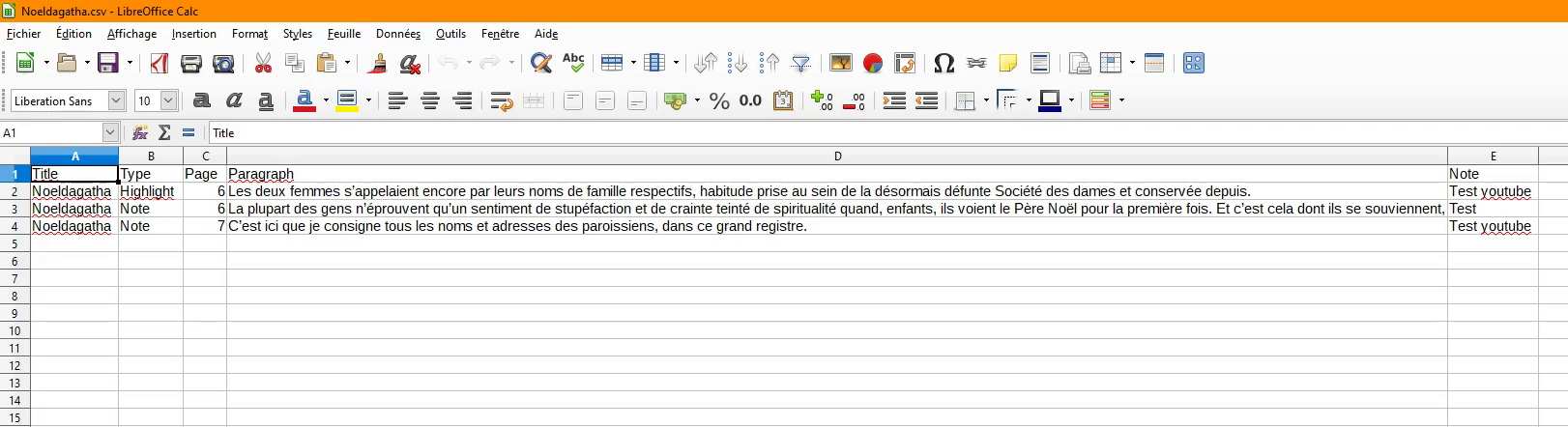
Les notes dans un format tableur (compatible Excel ou Libre Office)
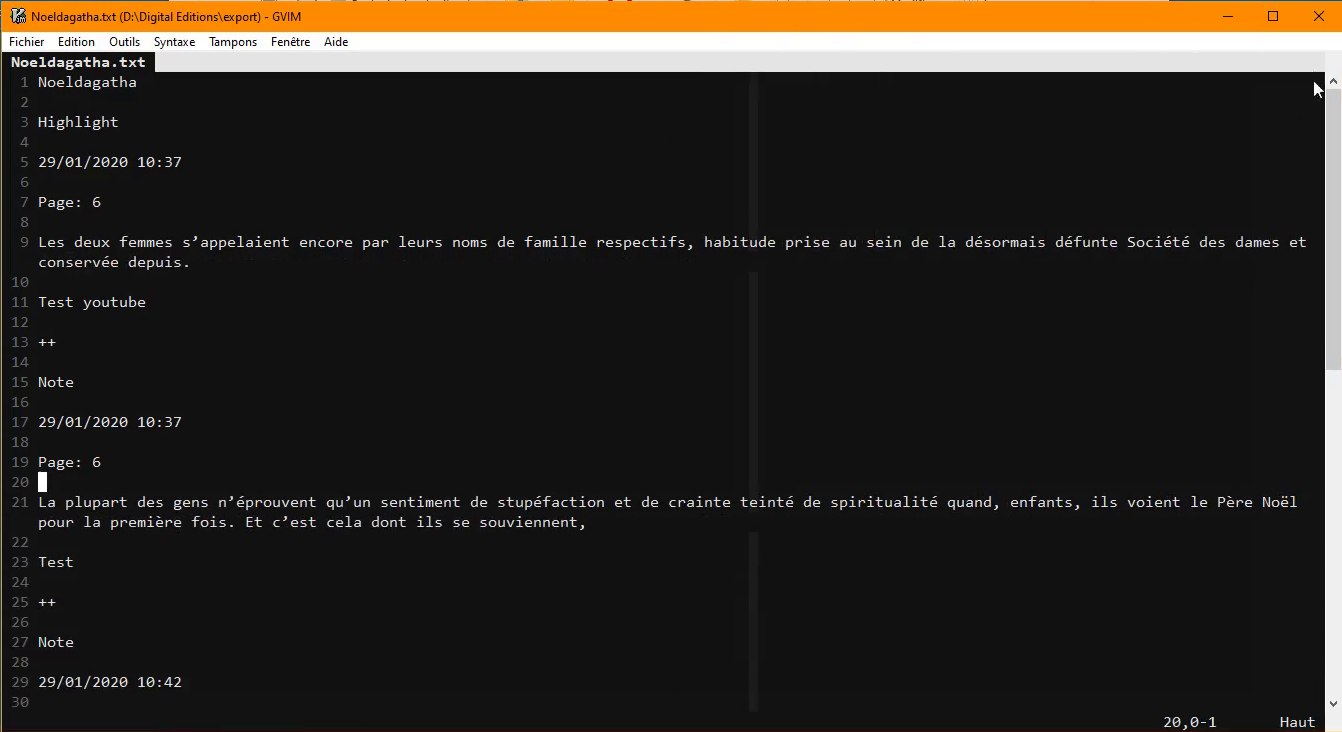
Les notes au format texte
Si vous souhaitez ajouter quelque chose, vous pouvez laisser un commentaire en bas de la page. Voici la vidéo qui présente toute la procédure de gestion de ses notes avec une liseuse Bookeen :

 cliquez ici
cliquez ici

 Contenu rédigé par Nicolas. Le site Liseuses.net existe depuis 2012 pour vous aider à naviguer dans le monde des liseuses (Kindle, Kobo, Bookeen, Vivlio, etc) et faire la promotion de la lecture (numérique ou non). Vous pouvez en savoir plus en lisant notre page
Contenu rédigé par Nicolas. Le site Liseuses.net existe depuis 2012 pour vous aider à naviguer dans le monde des liseuses (Kindle, Kobo, Bookeen, Vivlio, etc) et faire la promotion de la lecture (numérique ou non). Vous pouvez en savoir plus en lisant notre page  Acheter une liseuse
Acheter une liseuse
Bonjour le travail d’édition ensuite. Comme s’il n’était pas plus simple d’obtenir les passages surlignés les uns au bout des autres sans informations contextuelles inutiles qu’il faut ensuite patiemment supprimer. Cette tache est beaucoup plus simple avec une tablette et je le regrette. Le problème des liseuses est qu’elles déploient beaucoup plus d’effort pour améliorer l’agréable que l’efficace. Beaucoup d’aspects mis en avant relèvent plus de la vitrine que de l’utile.
Je ne comprends pas pourquoi ce serait plus simple avec une tablette ?
Si vous voulez travailler les notes sur un ordinateur, le format CSV présenté dans cet article est assez simple je trouve.
Bonjour,
Malgré plusieurs essais en suivant scrupuleusement vos recommandations, je ne parviens pas à exporter mes notes. Lorsque je clique sur l’onglet en question, je suis renvoyée dans le livre où se trouve les notes et aucun message de confirmation ne s’affiche et rien n’apparait dans les dossiers de la Liseuse lorsque je la relie à mon PC.
Auriez vous une idée de pourquoi et une solution ?
J’ai acheté une liseuse uniquement dans le but de pouvoir m’économiser la retranscription des notes de lecture (étant chercheuse, ça aurait été un gain de temps non négligeable), je suis donc bien déçue !
Merci pour votre aide
quelle liseuse vous utilisez ? Avez contacté Bookeen à ce sujet ?
Bonjour,
Merci pour votre retour.
J’ai la DIva HD. Bookeen me dit qu’en effet ce n’est pas norma, et que lors de la prochaine mise à jour le bug devrait être rectifié…
Avez-vous déjà connu ce type de problème ?